oppo oppo手机怎么刷机
是OPPO手机详细的刷机步骤及注意事项,涵盖两种主流方法(卡刷与线刷),并附相关操作细节和风险提示:
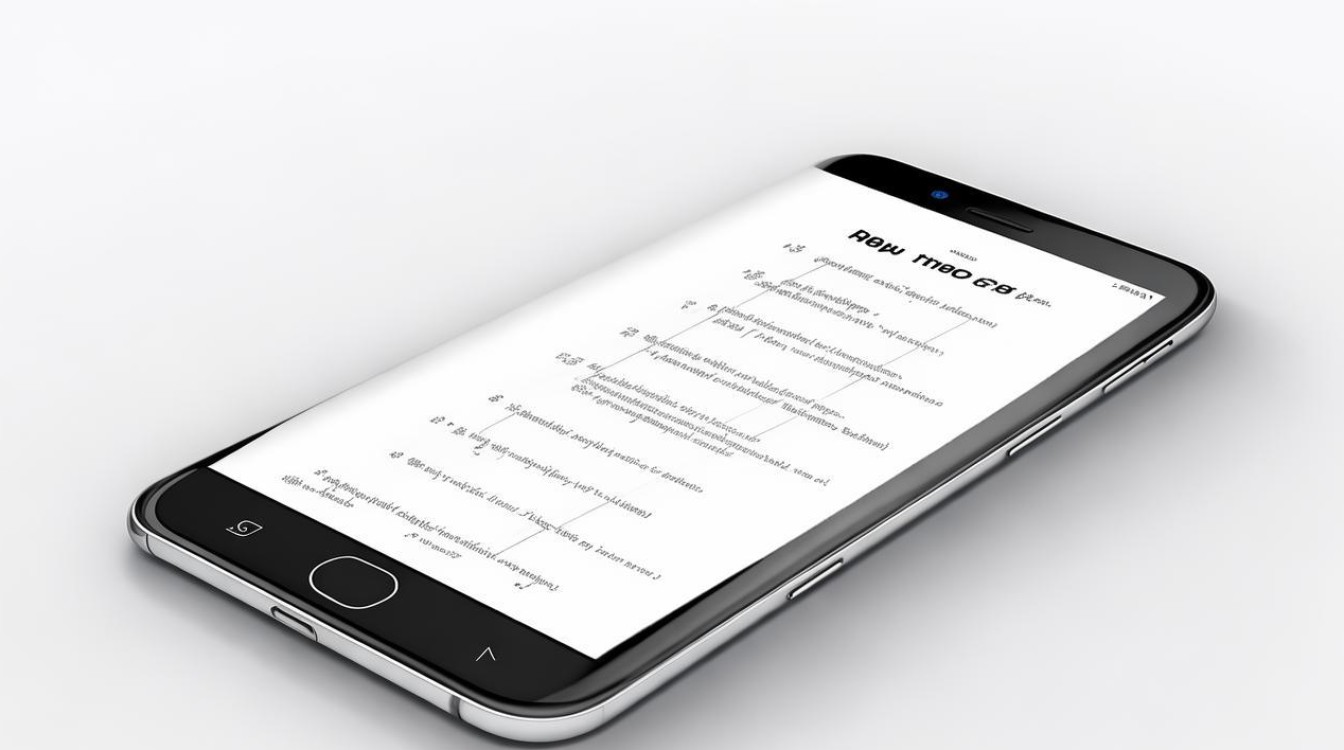
前期准备工作
- 数据备份:刷机会导致所有用户数据被清空,需提前通过云服务或电脑备份联系人、短信、照片等重要资料,建议同时记录账户信息以便后续登录。
- 电量与工具检查:确保手机电量高于30%,避免中途断电导致变砖;准备原装USB数据线,若使用台式机优先连接主机而非前置接口以保障稳定性。
- 下载资源:根据目标机型从官方渠道获取匹配的固件包(通常为.zip/.ozip格式用于卡刷,或特定格式的线刷文件),注意核对型号版本号,错误的固件可能导致设备损坏。
卡刷法(本地更新)
适用场景:系统轻微故障修复、体验新系统版本
| 步骤序号 | 操作描述 | 注意事项 |
|----------|--------------------------------------------------------------------------|------------------------------|
| 1 | 关机后同时按住【音量加键+音量减键+电源键】组合键,直至进入Recovery模式 | 不同机型可能有差异,部分旧款需改用“电源键+音量下键”组合 |
| 2 | 在恢复界面中使用音量键上下选择“清除数据/恢复出厂设置”,按电源键确认执行格式化 | 此操作不可逆,请再次确认已备份数据 |
| 3 | 返回主菜单选择“安装升级软件”,定位至内部存储中的刷机包文件并确认开始刷入 | 文件名不应包含中文字符/特殊符号 |
| 4 | 等待进度条完成,完成后重启系统并初次设置 | 首次开机较慢属正常现象 |
典型问题应对:若卡在开机画面,可重复步骤1重新进入Recovery选择“重启”。
线刷法(深度救援方案)
适用场景:无法开机、黑屏等严重故障恢复
-
驱动安装与工具配置
下载官方平台工具(如MSMDownloadTool),安装过程中关闭杀毒软件防止误杀驱动组件;将手机完全关机后用USB线连接电脑,此时设备管理器应显示COM端口识别成功的提示。
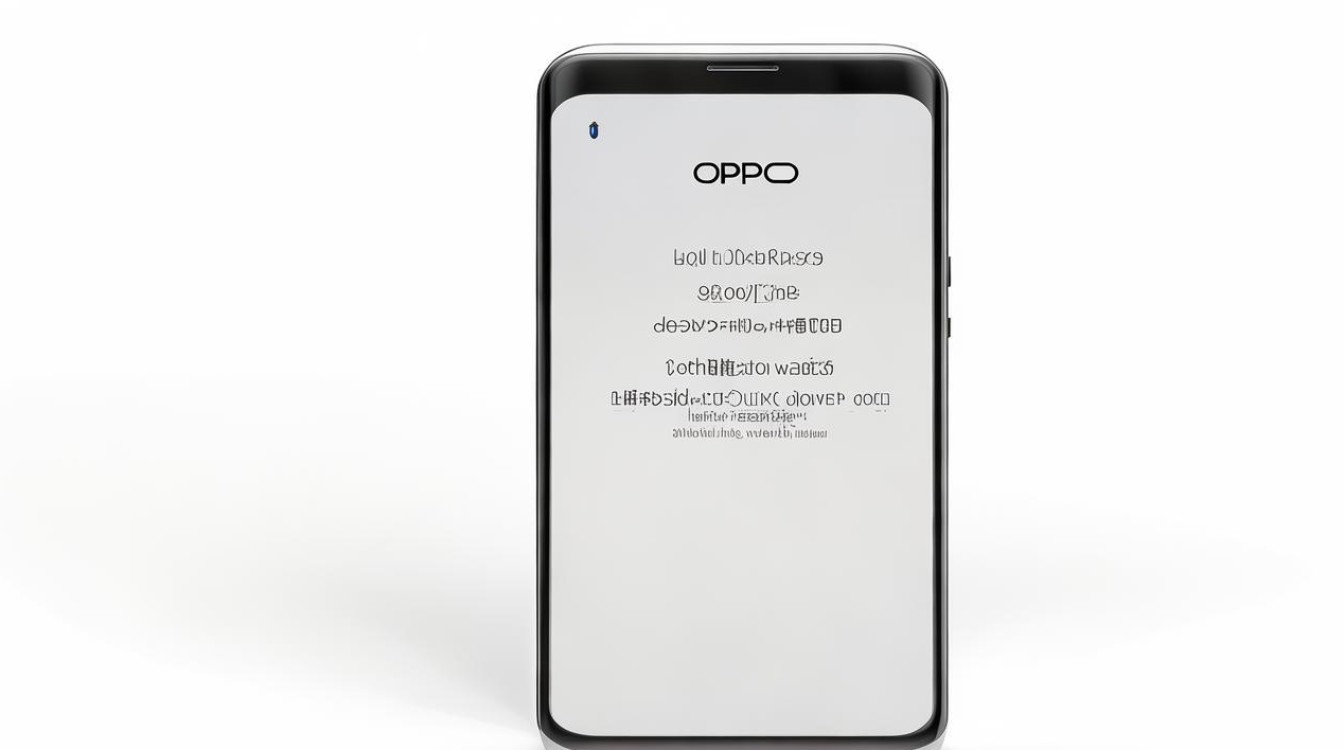
-
加载固件与执行刷机
打开刷机软件导入下载好的固件包,勾选对应的设备序列号;点击“开始”按钮后观察日志窗口是否出现绿色进度条,期间请勿断开数据线。
-
激活验证处理
部分新版本需手动跳过初始设置向导中的账号绑定环节,可通过拔卡槽旁的小孔按键触发紧急调试模式完成初始化。
风险预警与应急措施
- 变砖急救指南:当出现无限重启循环时,立即尝试双清操作(Wipe Data+Wipe Cache Partition);若仍无效则需重新进行线刷,注意选择比当前更低的版本回滚。
- 保修条款影响:自行刷机将使设备失去官方质保资格,建议过保后再操作或购买延保服务覆盖潜在损失。
- 安全验证机制:高安全性机型可能在刷机后要求输入锁屏密码解锁Bootloader,忘记密码者需携带购机凭证前往服务中心解决。
FAQs
Q1: 刷机后无法正常开机怎么办?
A: 首先检查是否完整刷写了所有分区文件,尤其是boot分区是否正确写入,若仍无反应,尝试用线刷工具重新刷入完整固件包,并确保勾选了“擦除所有分区”选项后再进行写入。
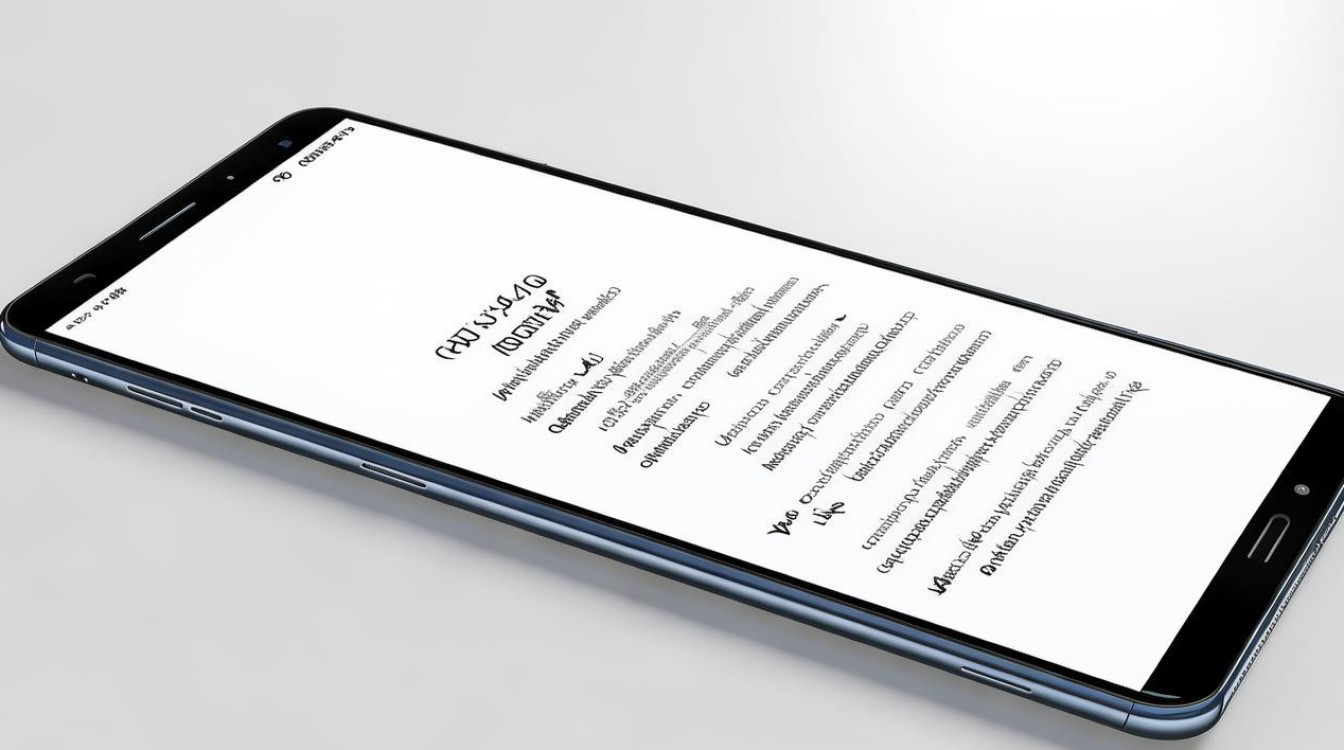
Q2: 如何判断自己的OPPO机型支持哪种刷机方式?
A: 可通过查看手机背面标签上的型号代码,访问官网技术支持页面查询对应的升级教程,ColorOS 5.0及以上系统均支持卡刷,而早期机型可能需要依赖线刷工具实现系统更新。
OPPO手机刷机的核心在于精准匹配固件版本、严格遵循操作流程,并做好充分的应急准备,对于普通用户而言,建议优先尝试官方提供的系统更新功能;若确有特殊需求进行第三方ROM刷机,务必选择信誉良好的开发者作品并在虚拟环境中
版权声明:本文由环云手机汇 - 聚焦全球新机与行业动态!发布,如需转载请注明出处。












 冀ICP备2021017634号-5
冀ICP备2021017634号-5
 冀公网安备13062802000102号
冀公网安备13062802000102号